Xournal
Algo que logo vem a mente quando se pensa em um tablet é a possibilidade de fazer anotações, desenhos ou criar uma espécie de diário, aproveitando os recursos de uma tela sensível ao toque. No N800/N810 e em dispositivos que possuem o Maemo, um aplicativo que pode explorar esse potencial é o Xournal.
O programa foi criado por Denis Auroux e pode ser executado em distribuições GNU/Linux. Ele é um software livre e, dentro da possibilidade de modificá-lo e distribui-lo, foi portado para o Maemo por Aniello Del Sorbo.
O programa é útil para diversas situações, como fazer anotações durante um evento ou aula, criar observações em fotos (de um quadro, loja, placa, tela de sistema, …) e documentos PDF. Para mostrar de que forma esse aplicativo pode ser útil em atividades de estudantes e profissionais serão revisados seus recursos, incluindo a combinação com uso de câmeras.
Desenhos e anotações
Caneta
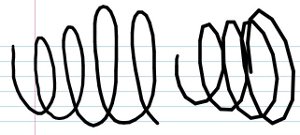
Velocidade do cursor altera a fluidez do desenho
Dentro da principal idéia de fazer anotações, o recurso de escrita com a caneta é o mais básico. Além de ter várias opções de cores, com a opção de personalizá-las, há um bom conjunto de recursos complementares que facilitam a criação dos desenhos, adicionam praticidade para modificá-los e reproduzi-los.
Algo que se pode notar ao desenhar (usando o mouse em um computador ou com stylus no N800) é que há uma certa velocidade máxima para permitir que os desenhos tenham o contorno natural dos movimentos. Com uma velocidade alta os “pontos são perdidos” e o trajeto feito é aproximando, tendo como resultado contornos com retas ao invés de curvas.
Régua
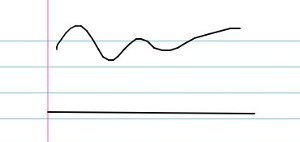
Régua para fazer segmentos de reta
Se a intenção é desenhar segmentos de reta ou desenhos que sejam mais precisos, não é necessário passar por inúmeros processos de tentativa e erro ou usar toda a sua coordenação motora para conseguir formas precisas. A opção de régua cria uma linha a partir de um ponto inicial até o ponto de deslocamento do cursor sobre a tela. Conforme o cursor varia sua posição apenas o ângulo e o comprimento variam. A opção serve também para marca texto, deixando a aparência das anotações menos poluídas.
Reconhecimento automático de formas
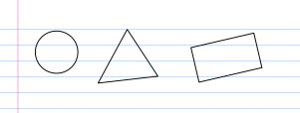
Reconhecimento de formas para facilitar o desenho
Outra opção que evita a exigência de qualquer capacidade artística ou coordenação motora apurada é o reconhecimento automático de formas. O funcionamento ocorre do seguinte modo: quando um desenho do usuário parecer uma das formas previstas pelo Xournal ele automaticamente o converterá para a forma, com dimensões e inclinações aproximadas ao desenho original. As formas reconhecidas são: segmento de reta, círculo, flechas, triângulos e quadriláteros.
As dicas do desenvolvedor para que as formas sejam obtidas facilmente são:
- Círculos: dar prioridade a conseguir uma forma fechada (que comece e termine no mesmo ponto) ainda que não tenha a circunferência tão precisa. Desenhos muito ovais ou que não sejam fechados não são bem reconhecidos;
- Seta: é melhor levantar a caneta antes de adicionar a indicação de que é uma seta, fazendo duas linhas retas ao final;
- Retângulos compridos: os resultados são melhores, quando os retângulos são muito longos, quando se levanta a caneta antes de fazer um novo lado.
Selecionar desenho
Como o próprio reconhecimento da forma pode ser um pouco frustrante em alguns momentos, o ideal pode ser conseguir desenhar uma forma e utilizar a ferramenta de seleção para multiplicar, redimensionar ou mover a figura. A seleção, no N800/N810 fica um pouco escondida do usuário (um problema que ocorre com várias das ferramentas do Xournal no Maemo 4), podendo ser selecionada em:
- “Menu -> Tools -> Select Retangle
Quando uma área é selecionada, seu conteúdo pode ser facilmente movido (ao clicar e arrastar o retângulo), redimensionado (ao clicar na borda e movê-la) e multiplicado (opções de cópia e cola).

Ferramenta de seleção de formas, com opções de mover e alterar dimensões.
O interessante da ferramenta de desenho é que são influenciados apenas os objetos completamente incluídos na área de seleção. A noção de objeto é obtida pelo fato de um objeto ser formado por apenas uma linha. Assim, todos os traços que estiverem totalmente dentro da área de seleção serão modificados.
Essas opções de modificação são úteis para conseguir fazer desenhos estéticamente bem feitos e em pouco tempo. Por exemplo o desenho de um grafo: faz-se o desenho de um nó, depois várias cópias dele e então as ligações podem ser feitas com a régua ou com o reconhecimento de reta. Com um pouco de prática esse tipo de desenho pode ser feito rapidamente durante uma aula, enquanto o professor explica o conteúdo ou faz o mesmo desenho no quadro.
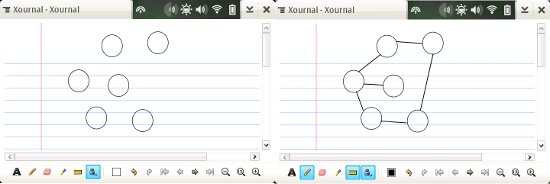
Uso de reconhecimento de forma, reta e seleção para compor figuras
Inserir/remover espaço
Outra ferramenta útil para quando se quer modificar um desenho com praticidade é a ferramenta de adicionar e remover espaços. Com ela é possível abrir espaço na folha sem ter que selecionar desenhos e movê-los. O mesmo princípio pode ser para remover espaço ou sobrepor duas partes da página sem, necessariamente, ter que combiná-las definitivamente.
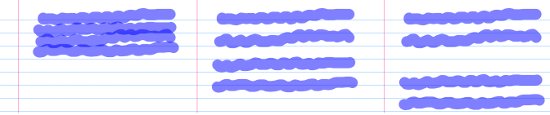
Alterar o espaço entre as figuras: ao centro a figura original. Ao lado suas versões com espaço reduzido ou expandido.
Uso da pressão aplicada sobre a tela
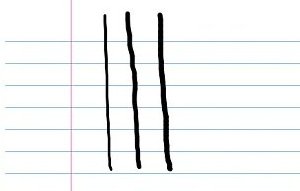
Xournal - Sensibilidade à pressão aplicada sobre a tela
Algo interessante que o Xournal oferece é o reconhecimento da variação da pressão aplicada com a stylus sobre a tela para variar a espessura dos desenhos, resultando em uma experiência mais próxima à de escrita de uma caneta sobre o papel. O recurso pode ser ativado em
- Menu -> Options -> Pressure sensitivity
Como pode ser visto, é possível ter uma variação significativa da espessura da linha. Contudo, além de não parecer ser uma prática recomendada exercer muita pressão sobre a tela, o desenho resultante fica com uma aparência menos limpa. Pode ser interessante para o caso de querer passar mais realidade no desenho, mas em geral alterar a espessura padrão da caneta parece ser a opção mais adequada.
Inserir texto

Xournal - Inserção de texto
Para quem não quer escrever usando a caneta e tem uma boa prática em digitar com o teclado virtual ou possui um teclado disponível com o aparelho, é possível inserir texto normalmente. A opção é útil para, além de ter letras precisas e bem formadas, poder editá-las posteriormente. A cor da fonte pode ser escolhida já entre os ícones da tela principal, porém é possível formatar a fonte em
- Menu -> Tools -> Text Font
As opções de formatação incluem alterar fonte, cor, tamanho e estilo (negrito, itátlico ou ambos).
Marcar texto

Marca texto com cores variadas e sobreposição
Uma caneta para marcar texto também está disponível. Com ela é possível pintas áreas, destacar texto ou áreas de desenhos, documentos e figuras. Além de poder variar com relação às cores é possível modificar a espessura em 3 níveis, opção configurável em
- Menu -> Tools -> Highlighter Options
Um ponto interessante é que quando uma nova linha é feita sobre um texto já marcado o conteúdo fica ainda mais forte, permitindo fazer várias camadas, mesmo com cores diferentes, de texto marcado, como ocorreria normalmente com uma marca-texto real.
Borracha
Além de poder especificar a espessura da borracha (fino, médio ou grosso), há opções de modificar o comportamento da borracha para:
- Padrão: funciona como uma borracha convencional, a área pela qual a borracha passa é apagada;
- Apagar linhas: quando a borracha toca uma linha, ela é completamente apagada. Isso é útil para apagar formas completas com apenas um toque;
- Corretor: comumente chamado de “branquinho”, passa uma linha branca sobre o conteúdo, apagando inclusive as linhas da folha ou o conteúdo do plano de fundo.
O que é possível anotar?
Apresentadas as opções de anotação e edição do conteúdo criado, resta saber o que pode ser anotado. Entre as opções estão documentos do próprio Xournal, aplicados com a metáfora de um caderno com folhas de diferentes estilos, ou cópias de tela, fotos e documentos PDF. Para todas as opções podem ser aplicados os recursos supracitados, incluindo com a adição e utilização de camadas, que podem ser exibidas ou ocultadas durante as anotações.
Folhas
A primeira opção são folhas folhas de caderno. Há quatro opções delas:
- Totalmente branco: apenas uma folha branca, sem qualquer detalhe;
- Com linhas horizontais: com um caderno, uma folha branca com linhas horizontais desenhadas, porém, sem qualquer linha vertical;
- Como caderno: Como folhas de um caderno, com fundo branco, linhas horizontais para escrever e uma margem à esquerda;
- Quadrado: com linhas horizontais e verticais que formam quadrados.
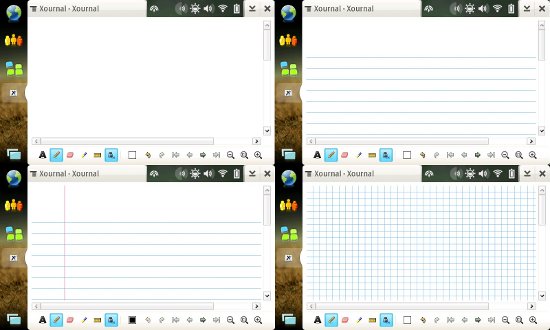
Os diferentes tipos de folha exibidos pelo Xournal: branco, linhas horizontais, folha de caderno com margem e quadriculado (da esquerda para a direita e de cima para baixo).
Além do estilo do papel, pode-se configurar o tamanho da folha (A4, letter ou personalizado) e a cor do papel (branco, amarelo, rosa, laranja, azul ou verde). Essas opções podem ser aplicadas a apenas uma folha ou a todas as existentes, permitindo que um documento tenha vários estilos de folha diferentes.
Documentos PDF
Outra opção disponível é anotar documentos PDF. Além de tornar possível que o Xournal funcione como um visualizador de documentos, podem ser feitos desenhos, adição de texto ou destaque de partes importantes. Isso é útil para estudar materiais, acompanhar aulas anotando os slides apresentados pelo professor, entre outros.
Ao anotar um documento PDF as páginas ficam como plano de fundo e as anotações são feitas em camadas superiores. Nenhuma mudança é feita no documento em si. Uma observação importante é que a menos que o arquivo PDF esteja embutido, será preciso copiar o arquivo XOJ e o PDF toda vez que se quiser mudar sua localização em disco, computador ou dispositivo.

Anotação de PDF - Destacar texto, fazer desenhos e comentários. As anotações feitas estão em vermelho e amarelo, com marca texto, caneta, reconhecimento automático de formas e redimensionamento do círculo. O documento anotado é o Manual do N900, fornecido pela Nokia.
Importante: a opção de embutir um documento em PDF ou imagem não parece estar presente no Xournal para Maemo. Para evitar problemas em ter que copiar o documento PDF ou imagem junto com o arquivo XOJ toda vez que for mudar seu local de armazenamento, é interessante criar o documento no computador já com o conteúdo embutido.
Imagens
A anotação de imagens é outro recurso útil do Xournal. Criar uma nova camada sobre um desenho já feito, fazer anotações e planejamentos em fotos reais ou mesmo em captura de tela do computador. Para o último caso, o próprio Xournal fornece uma forma de capturar a imagem do computador ou do N8x0. Assim como ocorre com o PDF, as imagens não são alteradas. Além disso, a menos que se embuta a imagem no arquivo, será preciso copiar também os arquivos de imagem junto com o XOJ para mudar sua localização.
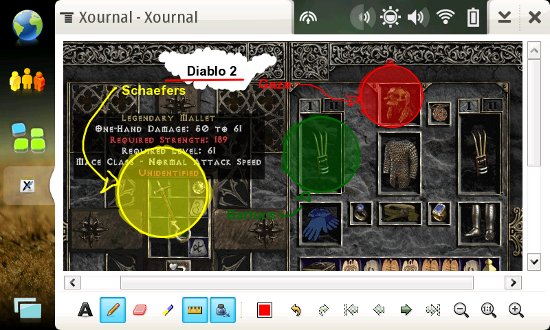
Anotações em imagens. As anotações feitas consistem nos círculos e comentários feitos em vermelho, verde e amarelo. Além deles foi usada uma borracha para apagar a imagem de fundo e feita a inserção de caracteres. A imagem anotada é cópia de tela do jogo Diablo 2.
Salvar resultados
Após fazer as anotações é possível salvar o arquivo na extensão padrão do Xournal, o formato xoj, ou exportar para PDF, como um documento único. A segunda opção já embute as imagens relacionadas no documento, convertendo-as para o formato PNG. Porém, no processo é possível notar que a qualidade das fotos cai e que as cores das imagens mudam um pouco. Ainda assim, é um recurso útil para mostrar os resultados das anotações em computadores e dispositivos que não possuem o Xournal.
Extensões de funcionalidades
Para a versão desktop é há uma série de patches que podem ser aplicados ao Xournal para estender suas funções. Cada extensão dessas é criada por desenvolvedores e, dependendo do sucesso de sua nova atribuição, pode integrar uma versão futura do Xournal, a exemplo do que aconteceu com as funções de reconhecimento de forma, uso de pressão e mudar cores das páginas. A versão para o Maemo foi portada incluindo essas funções.
A lista de patches e discussões relacionadas pode ser acessada para ter acesso aos recursos, que incluem a possibilidade de mover a barra de rolagem para a esquerda, para que canhotos não obstruam a visão da tela ao mover a barar de rolagem (ok, sou canhoto, por isso fiz questão de colocar essa) e a função de pular pra a próxima página com alguma anotação, útil para revisar apenas o conteúdo com observações e modificações feitas.
Uma extensão oferecida, que não lida de forma integrada ao Xournal, é a de converter imagens já prontas em arquivos do Xournal (no formato XOJ). Isso é útil para converter anotações feitas em papel, em programas de edição de imagem ou em fotos para o Xournal, permitindo que este lide com as anotações como se tivesse sido feitas nele.. Por exemplo, em uma aula o único recurso disponível é um celular com um programa básico ao estilo paint. Esse programa pode ser usado para fazer anotações e desenhos, que posteriormente podem ser salvos em uma imagem e convertida para o arquivo do Xournal. Os desenhos são reconhecidos como imagens feitas pela caneta do Xournal. No aplicativo testado as imagens, por mais que sejam coloridas, são transformadas em curvas em preto e branco.
A ferramenta funciona bem para documentos que possuem um fundo com um tom único e que deixam claro o que é o desenho. Pelos testes realizados com fotos de anotações o programa passou mais de 10 minutos processando a imagem e não concluiu a transformação.
Uma opção para trabalhar em conjunto com fotos, que posteriormente podem ser anotadas no Xournal ou serem convertidas pela extensão anterior, são serviços que fazem digitalização de documentos fotografados. Exemplos de serviços são o ScanR e o Qipit. O primeiro serviço deixou de ser uma opção gratuita e oferece bons recursos para tratar fotos de documentos, cartões de visita e lousas. O segundo continua sendo uma opção gratuita, apesar de não parecer um pouco limitado com relação ao primeiro. Nos testes realizados o Qipit não deixava claro quando algum erro ocorria, como pelo envio de um formato de imagem não suportado, e não conseguiu concluir o processamento de todas as imagens. Fotos de anotações feitas em uma folha branca não foram concluídos, enquanto foto de livros e manuais tiveram o resultado apresentado.
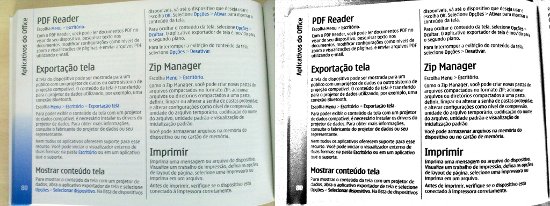
Serviços de digitalização de documentos fotografados. A página fotografada é parte do Manual do Nokia E62.
A combinação de câmera fotográfica e equipamento com o Xournal (outro aplicativo de anotações) é uma boa opção para organizar documentos, fazer estudos e registrar informações. Os serviços de digitalização oferecem uma interface Web e a opção de enviar fotos por e-mail para que documentos sejam processados. Com isso é possível tirar uma foto e obter o documento resultante em poucos minutos, já podendo adicioná-lo ao aplicativo de anotações. Há outros serviços com propostas semelhantes, como o serviço de digitalização da Google, ainda em fase inicial, mas que já oferece bons resultados, e o Evernote, que apesar de ter a opção de ter uma conta paga, oferece alguns serviços gratuitamente.
O futuro do Xournal no Maemo
Uma nova versão do Xournal para o Fremantle (Maemo 5) já está disponível, ainda em versão alpha. Pela interface apresentada, ela resolve parte dos problemas apresentados no Xournal para Maemo: falta de atalhos, na tela principal, para recursos mais usados, como handtool (para navegar na página sem usar a barra de rolagem), recortar e colar.
Alternativas ao Xournal
O Xournal foi criado como uma alternativa a aplicativos já existentes como o Windows Journal, Note Lab, Gournal e Jarnal. Para ter uma ferramenta de anotação em outros sistemas operacionais, como o Windows, essas são algumas das opções.
Considerações finais
O Xournal é o tipo de aplicativo que adiciona um grande potencial de uso de aparelhos como o N800. Adicionando um pouco de criatividade, como o uso de câmeras e outras formas de entrada de conteúdo, que podem ser convertidas ou embutidas no aplicativo, é possível ter aplicações práticas que podem ser usadas no dia-a-dia e em diferentes áreas, irrestritas à educação. O uso do programa em dispositivos com mais recursos, como tablets com maior poder de processamento e câmera com maior qualidade, como o aguardado N900, pode ampliar ainda mais essas possibilidades.
Referências
– Xournal no Maemo
– Xournal no Sourceforge
– Responsável pelo porting do Xournal para o Maemo
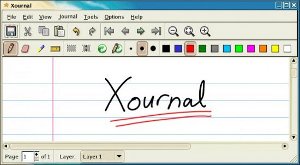
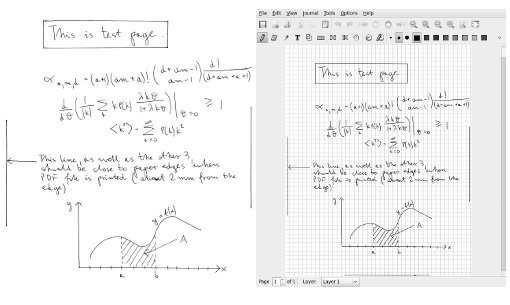

Boa tarde!
Era isso que eu estava precisando!
Um belo artigo explicando sobre os programas e possibilidades!
Tchê eu só conhecia o básico do básico da utilização do xournal!
O bacana é isso conhecer funções e tudo que o programa oferece!
Meus parabéns belíssimo trabalho!Assim que o N800 carregar(…e demooora) vou testar todas!To ansioso pra ler mais! Se possível façam um artigo sobre o X-Terminal e linhas de comandos,e dos outros aplicativos e funções do N8x0!
Um abração!
Ps.Também sou canhoto!rsrsrsrs!
Olá Paulo,
Obrigado pelo comentário. O Xournal foi simplesmente o aplicativo que me fez querer o N800 de qualquer forma (ok, o preço deu o empurrão inicial). Acho ele tão bom que o uso mesmo no pc, sem touchscreen ou outra facilidade para desenhar.
Também não conhecia muita coisa dele, como possibilidade de se variar as linhas com a pressão do toque ou as extensões que reconhecem as curvas de um desenho.
O bom é conseguir prática o suficiente para usá-lo com a agilidade com a qual se usa um caderno. A possibilidade de edição do conteúdo permite fazer uma revisão posterior, arrumando a formatação e até contribuindo para consolidar o entendimento dos conceitos.
Tirando a barra de rolagem, acho até que o Maemo beneficia os canhotos, por ter o menu principal à esquerda. 🙂
[]’s
Parabéns pelo artigo! Simplismente completo! Me fez olhar para o Xournal com outros olhos. Eu estava usando ele apenas como um “paint”… descobri que tenho mais uma ferramenta incrivel no meu N810! Valeu, e espero mais artigos!
Olá Eliazer,
Muito obrigado pelo comentário. Pelo que vi continuam aparecendo novas extensões para ele, então é provável que novas funcionalidades sejam portadas para a versão do Maemo. A tendência é ficar ainda mais completo.
Para quem usa o reconhecimento de escrita pode ficar quase como um caderno mesmo.
[]’s